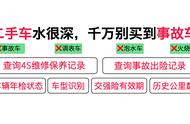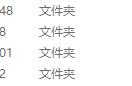Mac 设备采用 macOS,它有自己的优点和缺点。虽然macOS功能强大,可以高效处理任务而不会消耗过多资源,但一些简单的任务可能会让人感觉很麻烦,尤其是对于新用户来说。
如果您在这里,则意味着您正在寻找从 Mac 中删除或卸载应用程序的方法。在本指南中,我将分享从 Mac 卸载应用程序的各种方法,因此如果一种方法失败,您可以尝试其他选项。
您可能出于多种原因想要从 Mac 中删除某个应用程序。例如,您可能想释放一些空间,因为廉价 Mac 仅配备 256GB,这对于 PC 来说不够。或者,如果某个应用程序不再有用,您可能也想删除它。无论出于何种原因,本指南都将帮助您从 Mac 中删除应用程序。
注意:在 Mac 上卸载应用程序之前,请务必先退出该应用程序。您可以使用 Command Q 退出应用程序,或右键单击 Dock 中的应用程序图标并选择“退出”。您也可以从活动监视器强制停止应用程序。
在Mac上卸载应用程序的简单方法- 首先从 Dock 打开应用程序页面(也称为 Launchpad)。
- 现在查找您要删除的应用程序的应用程序图标。
- 单击应用程序图标并按住,直到应用程序开始抖动。

- 然后你会看到图标上有一个十字。单击它即可删除该应用程序。

- 它会要求确认,单击“删除”即可卸载该应用程序。
当应用程序处于抖动模式时,只有某些应用程序会有十字图标,那么如何卸载其他应用程序呢?您可以使用以下方法删除它们。
另请查看:你终于可以通过 iOS 18 定制你的 iPhone 来搭配你的西装
通过“废纸篓”卸载 Mac 上的应用程序就像您可以删除文件和文件夹一样,您也可以用同样的方式删除应用程序。操作方法如下。
- 打开 Finder 并转到主存储中的应用程序文件夹。
- 它将显示 Mac 上安装的所有应用程序。查找要卸载的应用程序。
- 找到应用程序后,将其图标拖放到Dock 中的垃圾图标上。